Trouver des meubles ou des objets 3D vraiment réalistes c'est souvent difficile !
Un rendu 3D réaliste suit en général plusieurs règles immuables.
Un éclairage équilibré entre extérieur et intérieur, des matériaux soignés et savamment réglés, évidemment un aménagement réussi (ce qui est parfois subjectif) mais aussi des modèles 3D détaillés et correctement modélisés.
Ce dernier point est essentiel, la qualité des objets 3D comptent pour beaucoup dans le réalisme d’une scène.

Comment faire donc pour utiliser les meilleurs modèles 3D dans SketchUp et ce, sans faire ramer le logiciel ?
Regardez attentivement ces 2 rendus 3D et notez les différences…


Les modèles 3D utilisés ne sont pas exactement les mêmes.
- Le canapé style « parpaing »
- La chaise très angulaire
- La table dont on distingue nettement le crénelage des contours
- Les stores sans effets de tissus
- Le rendu du tapis sans poils
- La plante verte aux feuilles douteuses

Où est le problème, me direz-vous, Il suffit de choisir des modèles 3D plus détaillés.
Je vous répond OUI mais… c’est là que les vrais soucis commencent…
Car 2 solutions et 2 problèmes se posent alors.
1. Chercher plus profondément sur la 3D Warehouse des modèles plus détaillés.
Problème: le poids de ce genre de modèles empêche leur utilisation sous peine de voir SketchUp ramer comme jamais. Je vous déconseille donc ce choix
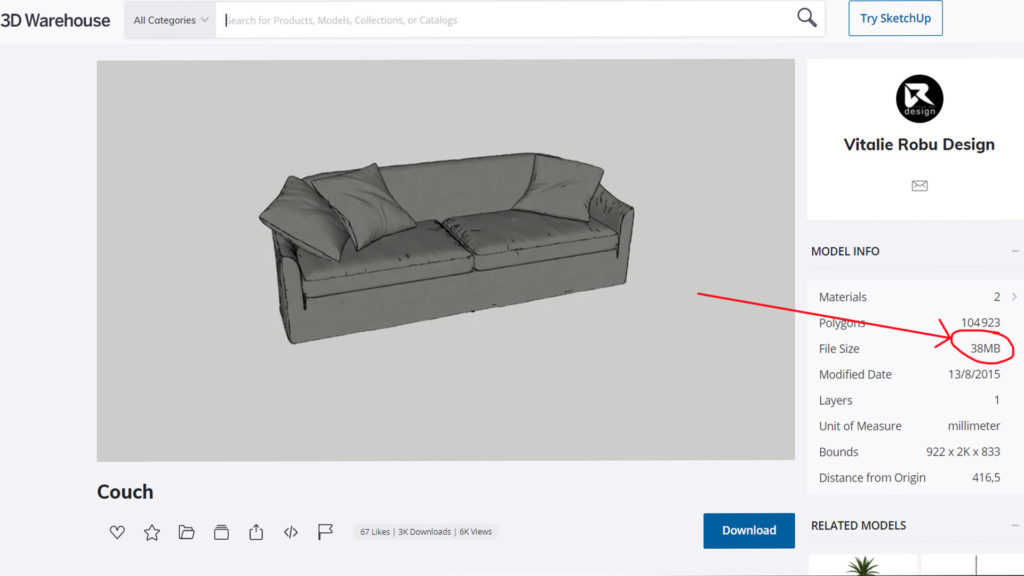
2. Chercher sur internet (ici sur le site 3dsky) des modèles 3D pros de haute qualité.
Problème: ils sont très lourds et incompatibles avec SketchUp. Ces modèles sont généralement utilisés dans 3DS Max.
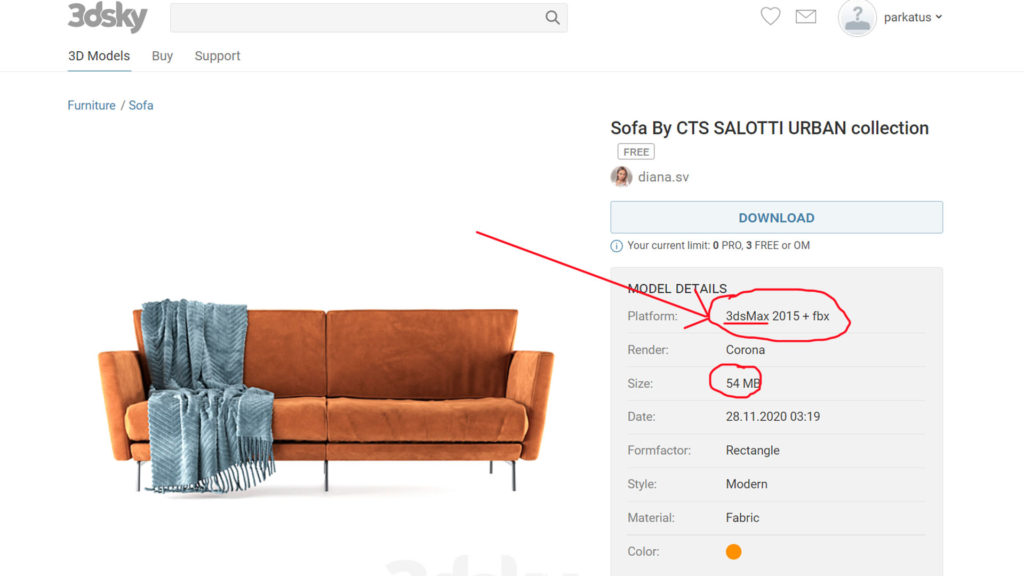
Comment faire ?
Là encore, si je résume rapidement la situation, deux options s’offrent à nous.
1. LA BIDOUILLE:
Utiliser d’autres logiciels comme par exemple Blender couplé avec des add-ons trouvés sur le net ou dénicher une appli en ligne qui converti en .skp.
Ceci dit le problème du poids des fichiers ne sera pas réglé.
2. TRANSMUTR ARTIST:
Transmutr est un extension pour SketchUp dédiée à ce problème.
Transmutr converti n’importe quel fichier 3D au format SketchUp mais ne s’arrête pas là.
L’extension peut aussi réduire le poids des fichiers dans des proportions incroyables.
L’ extension TRANSMUTR ARTIST est l’une des plus utiles qui je possède, pour moi elle est juste indispensable.
Avant de visionner le tuto ci-dessous, voici le lien de téléchargement pour la tester:
Et voici comment l’installer. Pas de mystère, cela se passe comme pour n’importe quelle autre extension SketchUp.
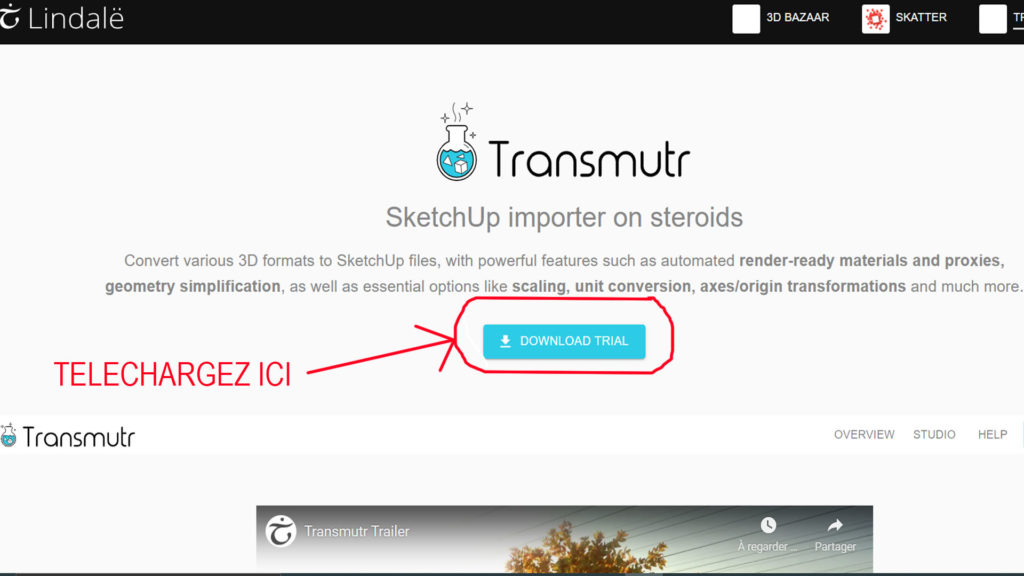
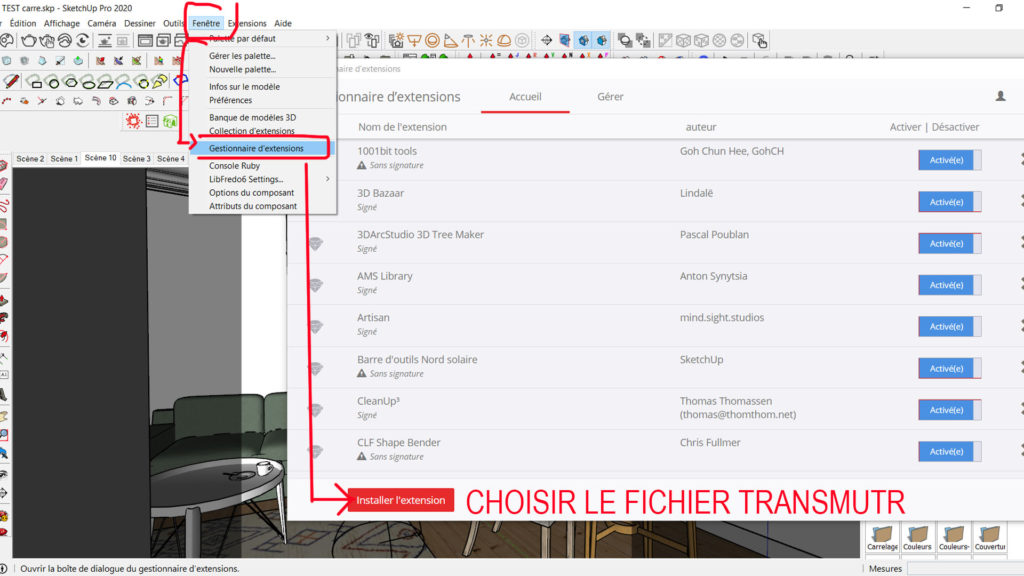
Et plus efficace que de longs discours j’ai préparé ce tuto vidéo uniquement accessible ici pour vous, mes lecteurs(trices).
Transmutr a changé ma façon de travailler avec SketchUp.
Je peux utiliser des objets 3D top qualité, réduire le poids de mes fichiers SketchUp préférés et faire pleins d’autres choses encore grâce à cette extension.
Alors évidemment c’est un extension payante mais elle est tellement vite rentabilisée !
Qu’en pensez-vous ?
Connaissiez-vous cette extension ?
Donnez-moi votre avis, posez vos questions juste en dessous dans les commentaires !
A bientôt
Sylvain

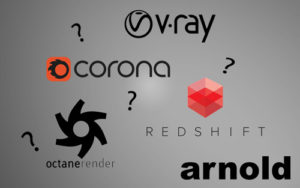

Bravo Sylvain, encore une belle trouvaille !
Reconnaissance éternelle.
Avec plaisir Idryss
toujours bienveillant et pédagogue, Merci Sylvain! 🙂
Maria
Merci à toi MAria !
Good job
Merci l’ami !
merci pour ce tuto, c’est très intéressant, j’en apprend tous les jours un peu plus grâce à toi!
depuis des années j’importe des objets dans sketchup et ça rame tout le temps, je comprend enfin pourquoi!
Merci je suis content que mes vidéos t aident à avancer sur ces logiciels.
Et oui c’est le problème numéro 1 de SketchUp; ça rame… Avec cette extension c’est fabuleux !
Bravo et merci très jolie travail avec de belles astuces
Bravo et merci très jolie travail avec de belles astuces
Merci à vous !
En effet c’est puissant
Oui. c’est fiable, ça fonctionne sur tous les modèles 3D, ça prend presque tous les formats en entrée, bref c’est le TOP !
Merci Sylvain pour cette belle démonstration. Une revue en détail de l’export en Proxies pourrait être utile pour bien comprendre où sont stockés le fichier créé et les textures correspondantes.
HEllo Daniel, c’est une bonne idée… Je ne suis pas allé au bout des possibilités de cette extension.
Franchement je suis vraiment reconnaissante pour tous mes tutos ! Et ravie de faire partie de ton groupe Facebook.
MErci beaucoup Bamaka !
Rhooo tu es génial 👍🏼 ! Merci beaucoup
ROOOO je vais rougir là…
Merci Sylvain,
je l’avais mais ne savais plus comment l’utiliser … Un petit rappel ça fait du bien.
Je suis là pour ça Xav…
Tu me sauves la vie !!!! Mille fois MERCI
Cool, ca va te changer la vie tu vas voir.